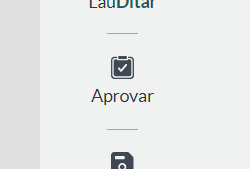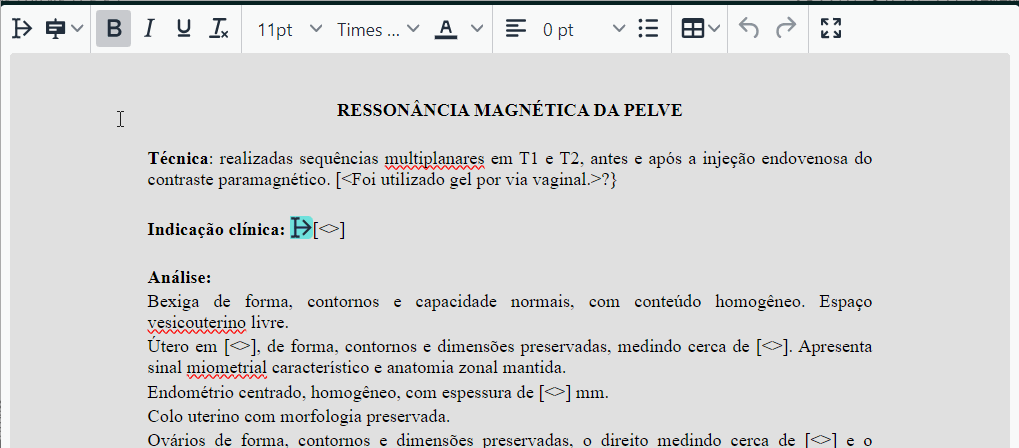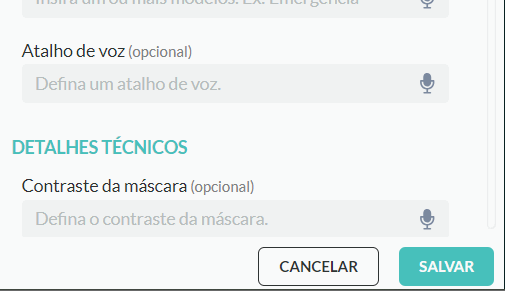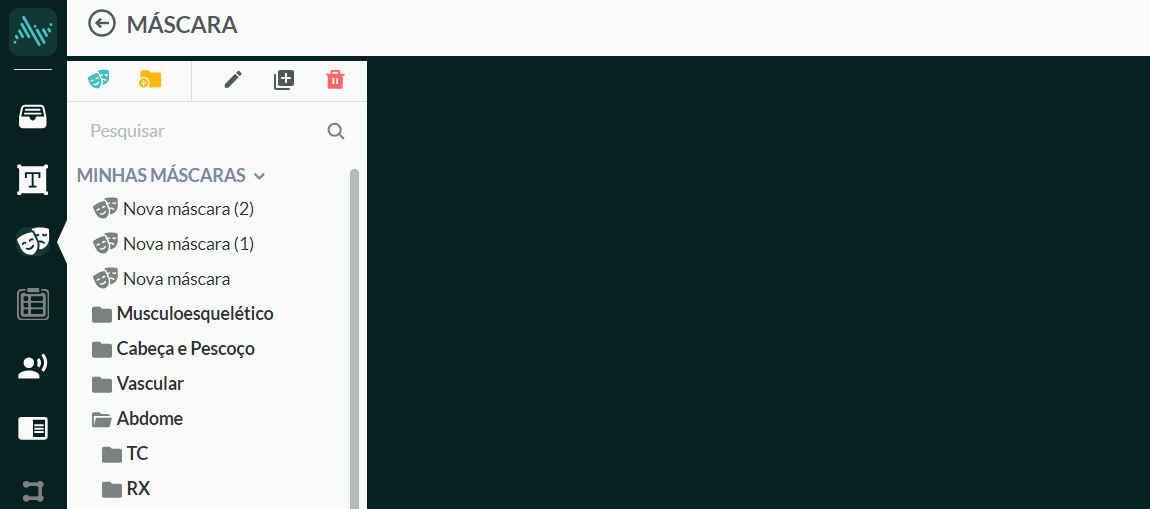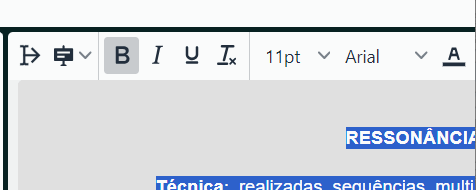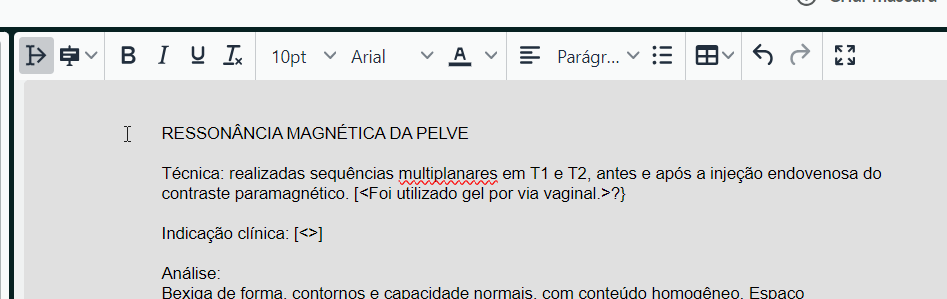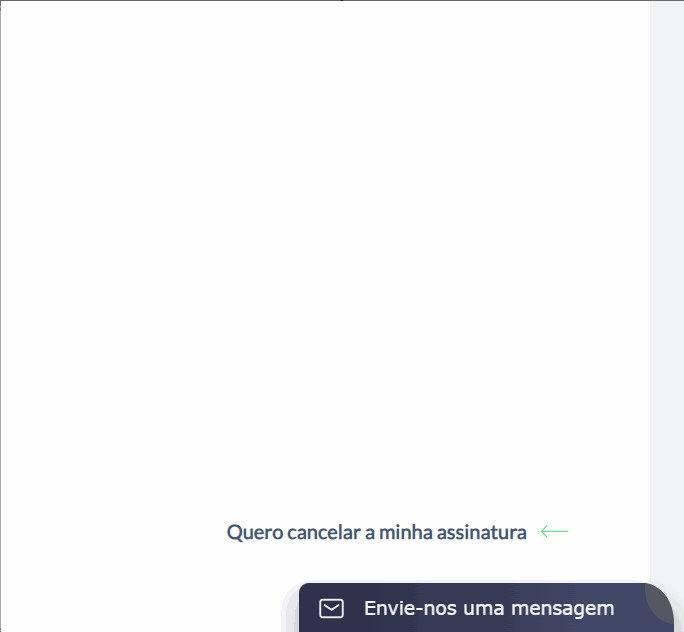- Problema: Diferença de Formatação entre o Editor do Laudite e o destino final do Laudo
- Solução 1: Verificar se está copiando o texto do laudo da forma correta
- Solução 2: Alterar as configurações de exportação (Somente para Laudite Desktop)
- Solução 3: Modificar a Formatação dos Modelos
- Solução 4: Remover e reaplicar toda a formatação do modelo
- Conclusão
Problema: Diferença de Formatação entre o Editor do Laudite e o destino final do Laudo #
Se você notou que a formatação do seu laudo não está sendo mantida ao exportar para um editor externo, não se preocupe. Este guia irá ajudá-lo a ajustar a formatação dentro do Laudite para garantir que seus laudos mantenham a aparência desejada no destino final.
Seguindo este passo-a-passo você será capaz de identificar a origem da perda de formatação e corrigi-la.
Solução 1: Verificar se está copiando o texto do laudo da forma correta #
Sempre que for transferir qualquer texto do Editor do Laudite para um editor de texto externo, certifique-se de utilizar o atalho CTRL + ALT + C para copiar o laudo mantendo todas as suas propriedades de formatação.
Não utilize o atalho CTRL + C para copiar o texto de dentro do Laudite, pois isso acarretará na perda da formatação no editor de destino do texto.
Você também pode utilizar o Botão de Ação “Aprovar” e o texto será copiado corretamente.
Caso tenha o Laudite Desktop habilitado, você também pode utilizar o comando de voz 🎙️”Colar texto”, ou o botão correspondente designado. Neste caso, não é necessário copiar o texto, bastando ativar o microfone, clicar no editor de destino e dizer “colar texto” ou pressionar o botão escolhido por você.
Solução 2: Alterar as configurações de exportação (Somente para Laudite Desktop) #
Antes de alterar a formatação dos seus modelos, recomendamos testar diferentes configurações de exportação no Laudite Desktop. Isso pode ser feito seguindo os passos detalhados em nosso artigo Preservando a formatação (Somente Laudite Desktop).
Se essa abordagem não resolver o problema, siga para a Solução 3.
Solução 3: Modificar a Formatação dos Modelos #
Caso as Soluções 1 e 2 não sejam eficazes, você precisará editar a formatação dos modelos dentro do Laudite. Siga estes passos:
- Abra a Biblioteca de Máscaras. (Caso precise de ajuda, confira aqui como introduzir ou editar um modelo de laudo existente) e selecione um modelo de laudo em que o problema esteja ocorrendo.
- Selecione o trecho onde deseja aplicar cada ajuste de formatação e faça as alterações utilizando a barra superior.
- Salve o modelo
- Retorne ao Editor do Laudite, inicie um novo laudo e abra o modelo que você acabou de editar.
- Tente exportar o modelo para o editor de destino (Ex: PACS ou RIS)
- Verifique se a formatação entrou corretamente
- Repita os passos 1 – 6 caso seja necessário realizar algum outro ajuste de formatação
- Aplique as configurações de formatação funcionais aos demais modelos, conforme demonstrado no passo 1
Solução 4: Remover e reaplicar toda a formatação do modelo #
Caso nenhuma das soluções apresentadas acima sejam eficazes, tente remover toda a formatação e então repetir os passos exibidos na Solução 3 por meio dos seguintes passos. Observe abaixo:
- Abra a Biblioteca de Máscaras. (Caso precise de ajuda, confira aqui como introduzir ou editar um modelo de laudo existente) e selecione um modelo de laudo em que o problema esteja ocorrendo.
- Selecione todo o texto do modelo.
- Clique no botão Limpar Formatação
- Aplique a formatação desejada para cada parte do modelo.
Como último recurso, você pode limpar a formatação do modelo utilizando os atalhos CTRL + X para recortar o laudo e, então, CTRL + SHIFT + V para colá-lo sem formatação novamente no editor de modelos (ao invés de utilizar o botão remover formatação) ao editar o modelo que deseja utilizar.
Em seguida, aplique a formatação desejada ao modelo.
Para mais informações sobre como manter a formatação ao colar em outras aplicações, consulte nosso guia sobre Como preservar a formatação do laudo (Somente Laudite Desktop).
Conclusão #
Ajustar a formatação dos seus modelos de laudo pode ser um processo de tentativa e erro, mas com paciência e atenção aos detalhes, você pode garantir que seus laudos sejam exportados no formato desejado.
Para qualquer dúvida ou suporte adicional, não hesite em acionar o suporte do Laudite por meio da janela de chat exibida no canto inferior direito da sua tela, presente nesta mesma página.